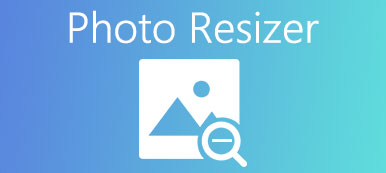PNG, staat voor Portable Network Graphics, is een populair bestandsformaat voor afbeeldingen. Het gebruikt verliesvrije compressie om visuele gegevens op te slaan, dus de beeldkwaliteit is redelijk goed. Nu wordt het beschouwd als de opvolger van GIF. Bovendien kan PNG transparantie opslaan. Dat maakt het steeds populairder. U heeft echter een PNG-verkleiner voor het verzenden of opslaan van de afbeeldingen voor internet, e-mail, sociale media en meer. Dit artikel verzamelt een toplijst hieronder.
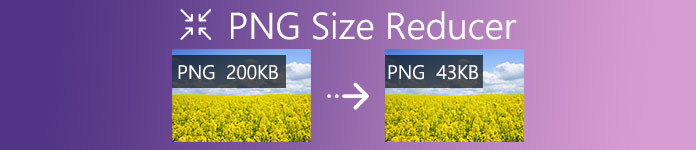
- Deel 1: Top 5 gratis PNG-verkleiners
- Deel 2: Top 3 betaalde PNG-compressoren
- Deel 3: Veelgestelde vragen over PNG-grootteverkleiner
Deel 1: Top 5 gratis PNG-verkleiners
Top 1: Apeaksoft gratis beeldcompressor
Apeaksoft gratis beeldcompressor is een uitstekende online bestandsgrootteverkleiner voor PNG-afbeeldingen. Zoals de naam al zei, kan het doen wat je wilt zonder enige betaling, persoonlijke informatie en andere limiet.
- PROS
- Comprimeer PNG-bestandsgrootte online.
- Volledig gratis te gebruiken.
- Batch comprimeren tot 40 afbeeldingen per keer.
- Bescherm de beeldkwaliteit tijdens het comprimeren.
- CONS
- Het heeft een goede internetverbinding nodig.
Hoe PNG-beeldbestandsgrootte gratis te comprimeren
Stap 1Bezoek https://www.apeaksoft.com/free-online-image-compressor/ in een browser wanneer u de PNG-bestandsgrootte online moet comprimeren.

Stap 2Klik op de Afbeeldingen toevoegen om te comprimeren en upload de PNG-bestanden vanaf uw computer. Of zoek de PNG-afbeeldingsmap in een Verkenner-venster en sleep ze naar de webpagina. Dat zal ook uw PNG-bestanden uploaden. U kunt maximaal 40 afbeeldingen uploaden en de maximale grootte is elk 5 MB.

Stap 3Zodra het uploaden van PNG is voltooid, werkt de web-app automatisch. Als u klaar bent, klikt u op de Download om te beginnen met het comprimeren van PNG-bestanden.
Top 2: TinyPNG
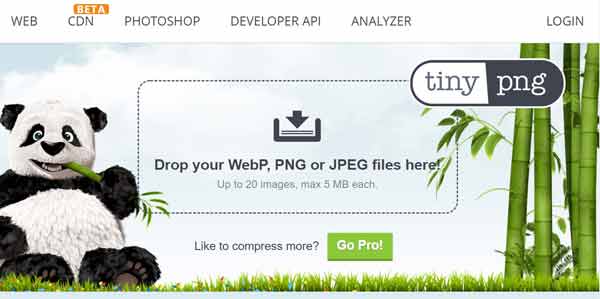
TinyPNG is een online cloudgebaseerde compressor voor PNG-bestandsgrootte. Het maakt gebruik van slimme compressietechnieken om de PNG-bestandsgrootte te verkleinen. Het werkt door selectief het aantal kleuren in de afbeelding te verminderen, maar het uiterlijk en de fotokwaliteit zullen niet veel veranderen.
- PROS
- Rust een rechte voorwaartse webpagina uit.
- Ondersteuning van PNG-, JPEG- en APNG-indeling.
- Aanbieding plug-in voor foto-editor software.
- Comprimeer maximaal 20 afbeeldingen in bulk.
- CONS
- Het kan alleen afbeeldingen tot 5 MB gratis verwerken.
- Het vraagt u regelmatig te upgraden bij het comprimeren van PNG.
Top 3: PngOptimizer
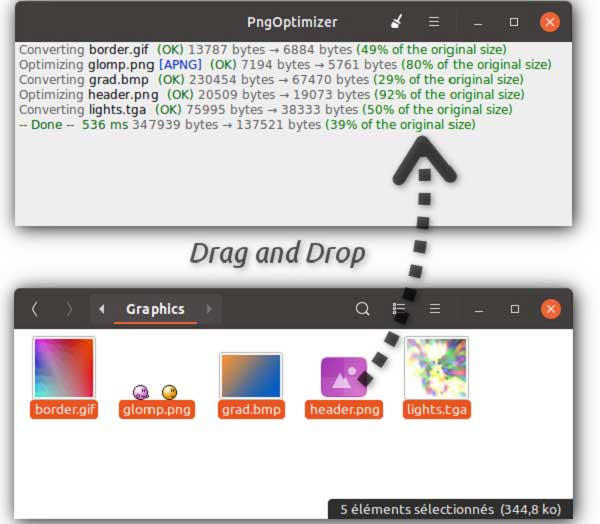
PngOptimizer is een PNG-bestandsgrootte-converter voor Windows en Linux voor gevorderde gebruikers. Het is in staat om afbeeldingen in PNG-indeling te comprimeren door extra gegevens te verwijderen zonder de kwaliteit erg te beïnvloeden. Hoewel het opdrachtregels gebruikt om PNG te comprimeren, is het niet erg moeilijk om te leren.
- PROS
- Optimaliseer PNG-afbeeldingen door nutteloze gegevens te verwijderen.
- Verklein de bestandsgrootte van PNG-afbeeldingen met opdrachten.
- Converteer BMP, GIF en TGA naar PNG.
- Ondersteuning geanimeerde PNG-afbeeldingen.
- CONS
- Het is niet compatibel met Mac.
- De opdrachtregels zijn mogelijk niet geschikt voor gemiddelde mensen.
Top 4: ImageOptim
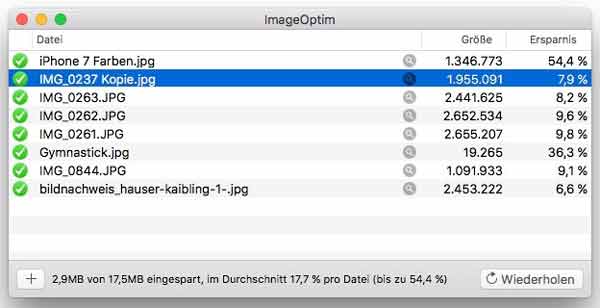
ImageOptim is een uitstekende PNG-grootteverkleiner op Mac. Het geeft je een zeer intuïtief platform comprimeer PNG bestanden en zorgen voor een snellere laadsnelheid van foto's. Naast PNG ondersteunt het ook JPG en GIF.
- PROS
- Verklein de PNG-bestandsgrootte zonder de kwaliteit te verminderen.
- Bewaar de hostinggegevensruimte van PNG.
- Ondersteun de opdracht slepen en neerzetten.
- Verwerk PNG-, GIF- en JPG-afbeeldingen in bulk.
- CONS
- Het kan het PNG-optimalisatieproces niet afbreken.
- Het is alleen beschikbaar voor Mac-computers.
- Er zijn helemaal geen bonusfuncties.
Top 5: Cesium
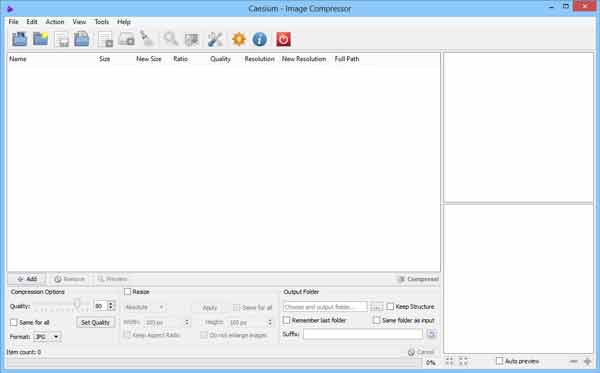
Voor platformonafhankelijke mensen is Cesium een krachtige PNG-bestandsgrootteverkleiner. Nu is het een van de meest populaire software voor beeldoptimalisatie geworden onder fotografen, bloggers, gebruikers van sociale media en meer. Het is ook een goede manier om ruimte te besparen en meer foto's op te slaan op Windows, Mac OS X en Linux.
- PROS
- Comprimeer PNG-afbeeldingen tot 90%.
- Bewaar het afbeeldingsformaat tijdens het comprimeren.
- Ondersteuning voor JPG, BMP, PNG, GIF en WMF.
- Bulk verklein de PNG-bestandsgrootte snel.
- CONS
- Het duurt lang om PNG-afbeeldingen te comprimeren.
- De PNG-compressiesnelheid is niet stabiel.
Deel 2: Top 3 betaalde PNG-compressoren
Bovenste 1: Photoshop

- PROS
- Comprimeer een PNG op verschillende manieren.
- Bewerk PNG na het comprimeren.
- Bescherm de beeldkwaliteit tijdens het bewerken.
- Optimaliseer PNG voor delen op het web.
- CONS
- Het kan slechts één foto per keer verwerken.
- Het is prijzig en uitgebreid.
- De leercurve is niet vriendelijk voor beginners.
Top 2: FastStone Foto Resizer
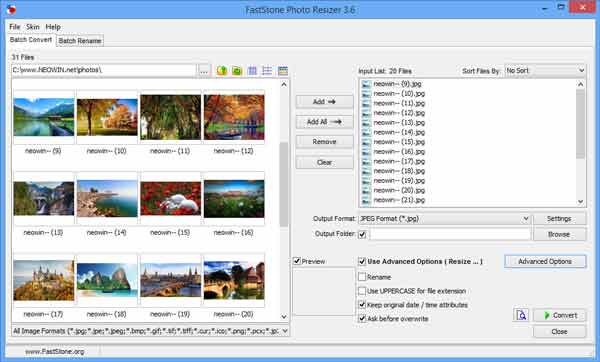
Als een PNG-compressor biedt FastStone Photo Resizer zowel een gratis versie als een pro-editie voor $ 19.95. Tegenwoordig is het maken van foto's van hoge kwaliteit niet moeilijk vanwege de uitstekende camera's in smartphones. Met deze PNG-verkleiner kunt u afbeeldingen in batchmodus verkleinen, comprimeren, hernoemen en converteren.
- PROS
- Formaat wijzigen en comprimeer PNG-afbeeldingen in partij.
- Vergelijk de originele afbeelding met het resultaat.
- Voeg geavanceerde opties toe voor het wijzigen van de grootte van PNG.
- Roteer, snijd bij en draai de afbeeldingen om.
- CONS
- Er zijn te veel opties voor beginners.
- De geavanceerde functies zijn alleen beschikbaar voor de pro-editie.
Top 3: Pic Pick
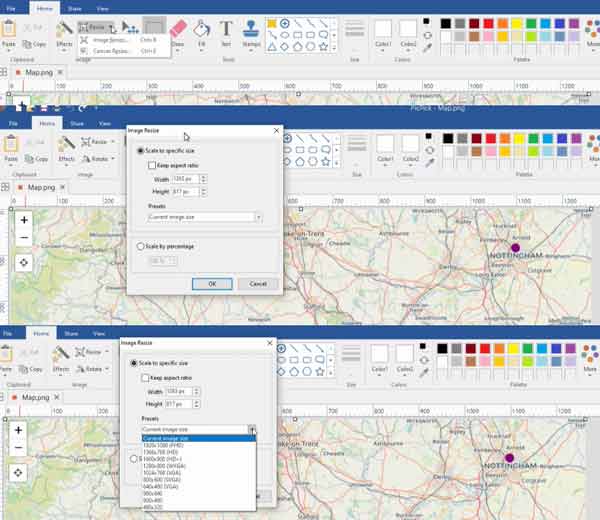
PicPick is een van de beste foto-editor en PNG-bestandsgrootteverkleiner. Hoewel er plaatsen kunnen worden verbeterd, is het nog steeds een krachtig hulpmiddel. Als u op zoek bent naar een lichtgewicht afbeeldingseditor, is dit een goede keuze. Daarnaast is het ook een publicatieprogramma met een breed scala aan functies.
- PROS
- Maak PNG-afbeeldingen van screenshot.
- Inclusief diverse grafische tools.
- Verklein PNG-afbeeldingen naar kleine bestandsgrootte.
- Bewerk afbeeldingen op het canvas.
- CONS
- Sommige functies werken soms niet.
- Het is moeilijk om te navigeren, hoewel de interface lijkt op MS Word.
Deel 3: Veelgestelde vragen over PNG-grootteverkleiner
Wanneer PNG gebruiken?
PNG-bestanden worden vaak gebruikt om afbeeldingen op websites en digitale apparaten op te slaan. Sommige besturingssystemen slaan schermafbeeldingen standaard op in de PNG-indeling, zoals macOS en Ubuntu. Een ander gebruik voor PNG is wanneer delen van de afbeelding transparant zijn. In tegenstelling tot JPG kan PNG de transparantie in afbeeldingen opslaan en behouden.
Wat is beter JPEG of PNG?
Het antwoord hangt af van uw doel. PNG is beter voor scherpe afbeeldingen met een laag aantal kleuren. JPG is een betere keuze voor een afbeelding met een lage bandbreedte. Bovendien kan PNG transparantie opslaan.
Kun je een PNG-afbeeldingsbestand maken?
Standaard worden de schermafbeeldingen die op Mac zijn gemaakt, opgeslagen als PNG-afbeelding. Bovendien kan de meeste software voor het maken van foto's afbeeldingen opslaan als PNG-indeling, zoals Photoshop, MS Paint en meer.
Conclusie
Nu zou je de beste 8 beste PNG-bestandsgrootteverkleiners en -converters voor Windows, Mac en Linux moeten leren. Sommigen van hen zijn gratis te gebruiken voor volledige functies, zoals Apeaksoft Free Image Compressor. Anderen vereisen een vorm van betaling of hebben een aantal beperkingen. U kunt de meest geschikte tool kiezen om uw PNG-afbeeldingen te optimaliseren voordat u ze deelt. Als je meer problemen hebt, laat dan gerust een bericht achter onder dit bericht en we zullen er zo snel mogelijk op reageren.